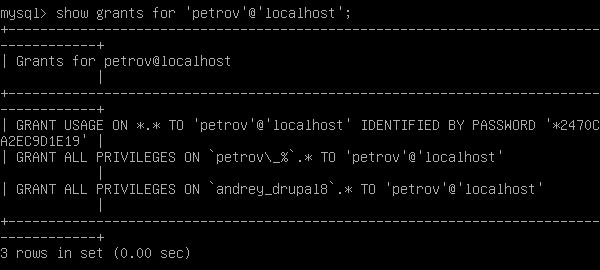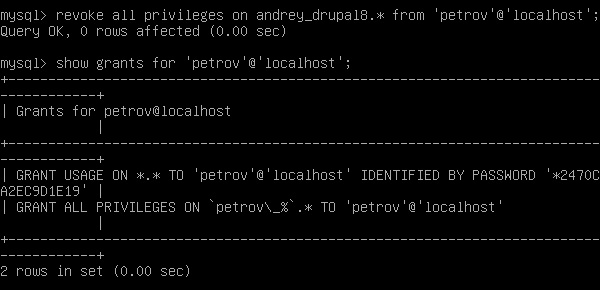- Создание пользователей MySQL/MariaDB и предоставление прав доступа
- Создание пользователя и выдача прав
- 1. С помощью команды GRANT.
- 2. С помощью команды CREATE USER.
- Посмотреть существующих пользователей и их привилегии
- Смена пароля
- MySQL
- MariaDB
- Смена пароля пользователю root
- Сброс пароля для root
- Другие примеры
- 1. Особые права
- 2. Удаленное подключение
- 3. Права на резервное копирование
- 4. Права доступа к определенной таблице
- 5. Удаление пользователя
- Возможные ошибки
- Как сбросить пароль root MySQL или MariaDB в Windows
- Шаг 1 — Определяем версию системы управления базой данных
- Шаг 2 — Остановка сервера базы данных
- Шаг 3 — Перезапуск сервера базы данных без проверки разрешений
- Шаг 4 — Смена пароля рута
- Шаг 5 — Обычный перезапуск сервера базы данных
- Заключение
- Ошибка «—shared-memory, or —named-pipe should be configured on NT OS»
- Записки IT специалиста
- Основы администрирования MySQL при помощи командной строки
- Управление базами данных и пользователями в MySQL
- Проверка, оптимизация, исправление ошибок баз данных MySQL
- Выгрузка и загрузка дампов БД MySQL
- Восстановление забытого пароля root MySQL
- Дополнительные материалы:
Создание пользователей MySQL/MariaDB и предоставление прав доступа
Учетные записи в СУБД MySQL/MariaDB представлены в виде связки @ . Это может вызвать путаницу, поэтому необходимо быть внимательнее, например, учетные записи root@localhost и root@192.168.0.15 — разные.
Создание пользователя и выдача прав
Рассмотрим два варианта создания учетных записей в СУБД MySQL/MariaDB.
1. С помощью команды GRANT.
Данный метод позволяет одной командой сразу и создать пользователя, и дать ему права. Но, начиная с MySQL 8, она возвращает ошибку — разработчики запретили ее использование и сначала требуется создать пользователя (с помощью CREATE USER).
> GRANT ON TO [IDENTIFIED BY ] ;
Например, эта команда предоставляет права доступа пользователю и, если его не существует, создает его:
> GRANT ALL PRIVILEGES ON *.* TO ‘dbuser’@’localhost’ IDENTIFIED BY ‘password’ WITH GRANT OPTION;
ALL PRIVILEGES: предоставляет полные права на использование данных.
*.* : права предоставляются на все базы и все таблицы.
dbuser: имя учетной записи.
localhost: доступ для учетной записи будет предоставлен только с локального компьютера.
password: пароль, который будет задан пользователю.
WITH GRANT OPTION: будут предоставлены дополнительные права на изменение структуры баз и таблиц.
2. С помощью команды CREATE USER.
Данный метод является универсальным. Он позволяет создать пользователя в системе без каких либо прав. После права назначаются командой GRANT.
Пример создания учетной записи:
> CREATE USER ‘dbuser’@’localhost’ IDENTIFIED BY ‘password’;
После можно задать права командой:
> GRANT ALL PRIVILEGES ON *.* TO ‘dbuser’@’localhost’;
Посмотреть существующих пользователей и их привилегии
> SELECT user, host FROM mysql.user;
Список привилегий (для кажого пользователя смотряться отдельно):
> SHOW GRANTS FOR ‘root’@’localhost’;
* где ‘root’@’localhost’ — учетная запись, для которой смотрим привилегии; если упустить FOR, команда выдаст результат для пользователя, под которым выполнено подключение к СУБД.
Смена пароля
MySQL
Версия 5.7.6 и более современная:
> ALTER USER ‘root’@’localhost’ IDENTIFIED BY ‘New_Password’;
Версия 5.7.5 и древнее:
> SET PASSWORD FOR ‘root’@’localhost’ = PASSWORD(‘New_Password’);
* посмотреть версию СУБД можно командой mysql -V.
MariaDB
> SET PASSWORD FOR ‘root’@’localhost’ = PASSWORD(‘New_Password’);
Смена пароля пользователю root
Первый раз пароль задается из командной строки операционной системы (для MySQL/MariaDB):
> mysqladmin -u root password
Для смены пароля root необходимо выполнить команду в оболочке mysql по инструкции, описанной выше.
Сброс пароля для root
При необходимости, мы можем сбросить пароль для суперпользователя mysql. Для этого необходимо запустить сервер баз данных в безопасном режиме и ввести команду на смену пароля.
Для начала необходимо остановить сервис:
systemctl stop mysql
systemctl stop mariadb
Создаем каталог /var/run/mysqld и зададим для него нужные права:
mkdir -p /var/run/mysqld
chown mysql:mysql /var/run/mysqld
* в некоторых системах данного каталога может не быть, однако, для безопасного режима mysql он необходим.
Запускаем в безопасном режиме СУБД:
Запускаем оболочку sql — система не потребует пароль:
Меняем пароль запросов sql в базе mysql:
> UPDATE user SET authentication_string=PASSWORD(«new_password») WHERE User=’root’;
Уничтожаем процесс, который запустили ранее:
После, запускаем mysql в нормальном режиме:
systemctl start mysql
systemctl start mariadb
Другие примеры
Рассмотрим часто встречаемые операции по работе с пользователями сервера баз данных.
1. Особые права
Предоставление особых прав пользователю:
> GRANT SELECT, UPDATE ON base1.* TO ‘dbuser’@’localhost’ IDENTIFIED BY ‘password’;
* права на выборку и обновление данных во всех таблицах базы base1 для пользователя dbuser
** список всех возможных прав: all privileges, alter, create, create temporary tables, delete, drop, execute, file, index, insert, lock tables, process, references, reload, replication client, replication slave, select, show databases, shutdown, super, update, usage
2. Удаленное подключение
Разрешение на удаленное подключение и использование базы MySQL:
> GRANT ALL PRIVILEGES ON *.* TO ‘dbuser’@’192.168.0.55’ IDENTIFIED BY ‘password’;
* предоставит права пользователю dbuser, который будет подключаться с компьютера с IP-адресом 192.168.0.55.
3. Права на резервное копирование
Создание учетной записи MySQL с правами создания резервных копий:
> GRANT SELECT, SHOW VIEW, RELOAD, REPLICATION CLIENT, EVENT, TRIGGER, LOCK TABLES ON *.* TO ‘backup’@’localhost’ IDENTIFIED BY ‘backup’;
4. Права доступа к определенной таблице
По сути, это такое же предоставление прав, но с указанием конкретной таблицы после базы:
> GRANT ALL PRIVILEGES ON base1.table1 TO ‘dbuser’@’localhost’ IDENTIFIED BY ‘password’;
* в данном примере предоставлены все права на таблицу table1 в базе base1.
5. Удаление пользователя
Нам может также понадобиться удалить ранее созданного пользователя. Это делается в два этапа:
> REVOKE ALL PRIVILEGES, GRANT OPTION FROM ‘dbuser’@’localhost’;
> DROP USER ‘dbuser’@’localhost’;
* в данном примере мы первой командой отняли все права у пользователя dbuser (localhost) и второй — удалили его.
Возможные ошибки
1. ERROR 1819 (HY000): Your password does not satisfy the current policy requirements
Причина: в новых версиях по умолчанию активированы политики на проверку сложности пароля. Их список можно посмотреть командой:
> SHOW VARIABLES LIKE ‘validate_password%’;
Вывод команды будет, примерно, следующим:
+—————————————+———+
| Variable_name | Value |
+—————————————+———+
| validate_password_check_user_name | OFF |
| validate_password_dictionary_file | |
| validate_password_length | 8 |
| validate_password_mixed_case_count | 1 |
| validate_password_number_count | 1 |
| validate_password_policy | MEDIUM |
| validate_password_special_char_count | 1 |
+—————————————+———+
- validate_password_check_user_name — пароль не должен совпадать с именем пользователя.
- validate_password_dictionary_file — использовать специальный файл со словарем запрещенных паролей.
- validate_password_length — минимальная длина пароля.
- validate_password_mixed_case_count — сколько, как минимум, должно быть символов в малой и большой раскладках.
- validate_password_number_count — какое минимальное количество цифр использовать в пароле.
- validate_password_policy — позволяет задать определенный набор правил. Доступны значения LOW (или 0), MEDIUM (1), STRONG (2).
- validate_password_special_char_count — минимальное количество специальных символов (например, # или !).
- Привести пароль в соответствие требованиям политик.
- Отключить политику, которая не позволяет использовать желаемый пароль. Например, чтобы отключить требование использовать цифры вводим:
> SET GLOBAL validate_password_number_count = 0;
2. ERROR 1728 (HY000): Cannot load from mysql.tables_priv. The table is probably corrupted
Причина: система считает, что таблица tables_priv в базе mysql неисправна.
Решение: чаще всего, ошибка возникает при переносе баз с одного сервера в другой. Если версии СУБД разные, таблица tables_priv может работать со сбоями. Для исправления необходимо выполнить команду mysql_upgrade — она проверяет все таблицы на совместимость с текущей версией MySQL/MariaDB и вносит исправления. Применение команды:
Как сбросить пароль root MySQL или MariaDB в Windows
Если у вас Linux, то смотрите статью «Как сбросить пароль root для MySQL или MariaDB».
Пароль пользователя root спрашивается во время установки СУБД. Если установка делалась вручную, то есть без инстолятора, как это описано, например, в этой статье, то пароль может быть не установлен вовсе.
Если вы используете какие-то готовые сборки, которые включают в себя MySQL/MariaDB, то обратитесь за паролем на официальные сайты этих сборок. Также попробуйте такие учётные данные:
- Пользователь: root
- Пароль: root
Если вы действительно забыли пароль MySQL/MariaDB и вам нужно сбросить пароль root в MySQL на Windows, то данная статья расскажет, как это сделать.
Шаг 1 — Определяем версию системы управления базой данных
Найдите, в какой папке у вас расположен файл mysqld.exe. При установке по данной инструкции, этот файл расположен в папке C:\Server\bin\mysql-8.0\bin\.
Откройте командную строку. Нам понадобятся права администратора, поэтому делаем следующее: нажмите Win+x и там выберите Windows PowerShell (администратор):
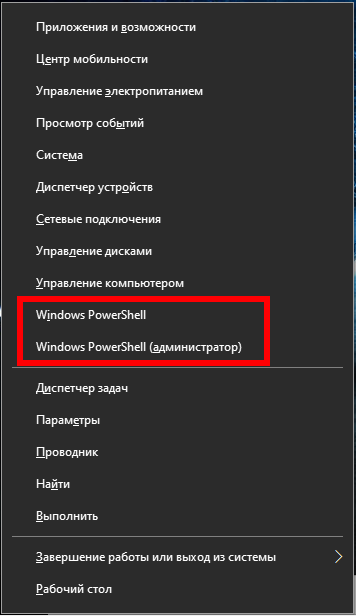
Теперь перейдите в командной строке в директорию с файлом mysqld.exe, для этого используйте команду вида:
Например, у меня это папка C:\Server\bin\mysql-8.0\bin\, тогда команда такая:
Нужно определить версию MySQL/MariaDB, для этого выполните команду:
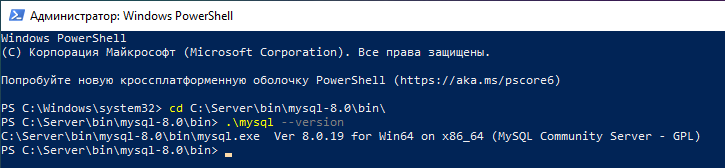
Шаг 2 — Остановка сервера базы данных
Для изменения пароля root вы должны заранее отключить сервер базы данных. Для MySQL и MariaDB вы можете сделать это командой:
После того, как сервер остановлен, вы вручную получите к нему доступ для сброса пароля рута.
Шаг 3 — Перезапуск сервера базы данных без проверки разрешений
Если вы запускаете MySQL и MariaDB без загрузки информации о привилегиях пользователя, она позволит вам без ввода пароля получить доступ к командной строке базы данных с привилегиями рута. Это позволит вам получить доступ к базе данных без знания парольной фразы. Чтобы это сделать, вам нужно не дать базе данных загрузить таблицы привилегий, которые содержат информацию о привилегиях пользователя. Поскольку это несёт риск безопасности, вы также должны избежать сетевой активности, чтобы не допустить подключения других клиентов.
Запустите базу данных без загрузки таблиц привилегий и без доступа к сети:
Программа НЕ должна завершить работу, то есть теперь в это окно командной строки ничего нельзя ввести.
Шаг 4 — Смена пароля рута
Теперь вы можете подключиться к базе данных как пользователь рут, у которого не спросят пароль.
Открываем новое окно командной строки, можно без прав администратора.
Опять переходим в нужную папку
И подключаемся к серверу MySQL/MariaDB
Вы сразу же увидите приглашение оболочки базы данных. Приглашение командной строки MySQL:
Теперь, когда у вас имеется рут доступ, вы можете изменить пароль рута.
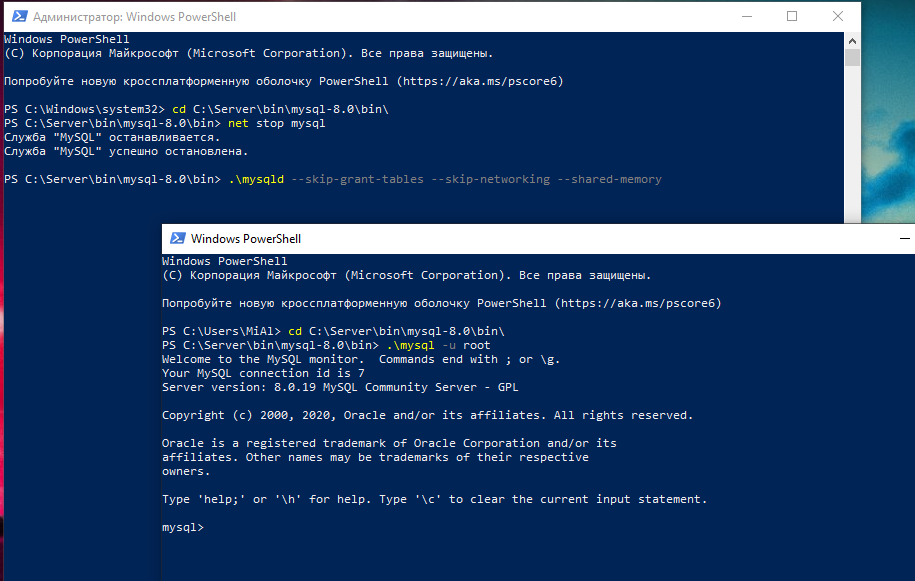
Простым способом смены пароля рута для современных версий MySQL является использование запроса ALTER USER. Тем не менее эта команда не будет работать прямо сейчас, поскольку таблицы привилегий не загружены. Давайте скажем серверу баз данных перегрузить таблицы привилегий введя команду:
Теперь действительно мы можем поменять пароль рута.
Для MySQL 5.7.6 и новее, а также для MariaDB 10.1.20 и новее используйте следующую команду:
Для MySQL 5.7.5 и старее, а также для MariaDB 10.1.20 и старее используйте:
Не забудьте поменять новый_пароль на выбранный вами новый пароль.
Примечание: если команда ALTER USER не работает, то это обычно является признаком более серьёзной проблемы. Тем не менее вместо этой вы можете попробовать UPDATE … SET для сброса root пароля:
После этого не забудьте перегрузить таблицы привилегий:
В любом случае вы должны видеть подтверждение, что команда успешно выполнена. Вывод:
Выходим из сессии:
Пароль изменён, вы можете остановить запущенный вручную экземпляр сервера базы данных и перезапустить его как это было раньше.
Шаг 5 — Обычный перезапуск сервера базы данных
Для начала, остановите экземпляр сервера базы данных, который вы запустили вручную на Шаге 3. Для этого перейдите в окно с запущенной mysqld и нажмите Ctrl+c.
Затем перезапустите сервис обычным образом:
Теперь вы можете подтвердить, что новый пароль работает, запустите:
Эта команда должна вызвать приглашение в который нужно ввести новый пароль. Введите его, вы должны получить доступ к интерфейсу командной строки базы данных, как это обычно и происходит.
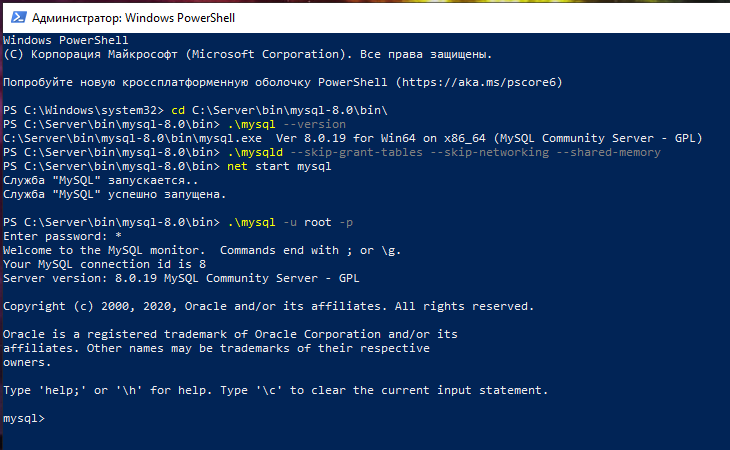
Заключение
Теперь вы восстановили административный доступ к серверу MySQL или MariaDB. Убедитесь, что новый пароль рута, который вы выбрали, безопасный и храните его в надёжном месте.
Ошибка «—shared-memory, or —named-pipe should be configured on NT OS»
Если при запуске mysqld вы столкнулись со следующей ошибкой:
то вам необходимо к команде запуска mysqld добавить флаг —shared-memory.
Записки IT специалиста
Технический блог специалистов ООО»Интерфейс»
- Главная
- Основы администрирования MySQL при помощи командной строки
Основы администрирования MySQL при помощи командной строки
Популярная система управления базами данных MySQL широко применяется для различных нужд, в первую очередь как стандарт де-факто в области интернет хостинга. Не менее широко распространен пакет для управления данной СУБД — phpMyAdmin. Без сомнения, это хороший, удобный продукт, но очень часто случается так, что навыки работы с этим продуктом полностью заменяют навыки работы с самой СУБД. Поэтому в данном материале мы решили познакомить наших читателей с тем, как выполнять основные задачи администрирования MySQL из командной строки.
Как могли заметить наши постоянные читатели, мы последовательно выступаем против применения начинающими разного рода панелей управления, какими бы удобными и распространенными они не были. В тоже время мы не отрицаем их существование и сами с удовольствием используем в повседневной деятельности.
Но есть одно большое отличие: специалист, умеющий работать с командной строкой, используя панель, не заменяет ей умение работать с продуктом, а только облегчает себе выполнение повседневных задач. А новичок, привыкший совершать все действия в панели, в случае ее недоступности впадает в тихую панику, ведь теперь нужно вводить какие-то «заклинания» в эту непонятную черную консоль.
На самом деле работать с СУБД на уровне командной строки совсем несложно, а часть задач по администрированию проще и удобнее выполнять именно в ней. Сразу оговоримся, под администрированием мы подразумеваем именно администрирование сервера СУБД, а не самих баз данных. С ними, конечно, тоже можно работать из командной строки, но лучше использовать для этого более подходящие инструменты.
Управление базами данных и пользователями в MySQL
Если танцевать следует начинать от печки, то работу с СУБД следует начинать с создания баз данных и пользователей этих баз. Задачи по сути своей простые и прекрасно, а главное — просто, решаются из консоли. Для работы с сервером MySQL предназначена одноименная утилита mysql, работа с которой происходит в интерактивном режиме, поэтому вначале подключимся к серверу:
Где ключ -u задает имя пользователя, а -p указывает на аутентификацию по паролю, синтаксис команды позволяет указать пароль, вписав его без пробелов сразу после ключа, но в этом случае он сохранится в истории команд, что не совсем хорошо, поэтому лучше ввести пароль интерактивно. Выполнив эту команду, мы окажемся в среде MySQL, на что указывает изменившееся приглашение командной строки.
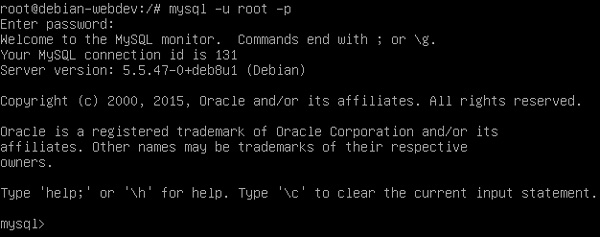
Сразу об одной очень распространенной ошибке: забыли поставить точку с запятой в конце команды. Что делать? Ничего страшного, просто добейте недостающие символы в следующей строке.
Для начала посмотрим список баз:
Как говорится, без лишних подробностей, но для большинства административных задач этого достаточно:
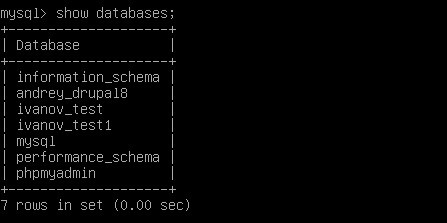
Команда select выбирает указанные колонки user, host, опция from указывает откуда мы их выбираем, а именно из таблицы user базы данных mysql.
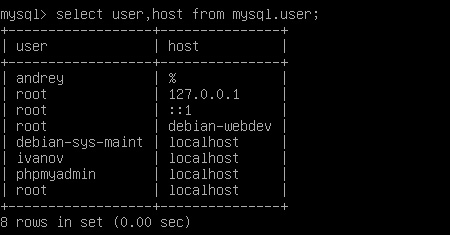
Посмотреть владельцев баз можно следующим запросом:
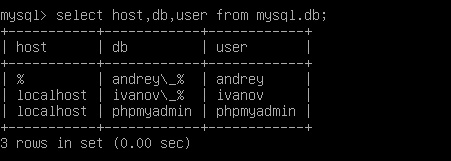
Имя пользователя и хост оборачиваем одинарными кавычками.
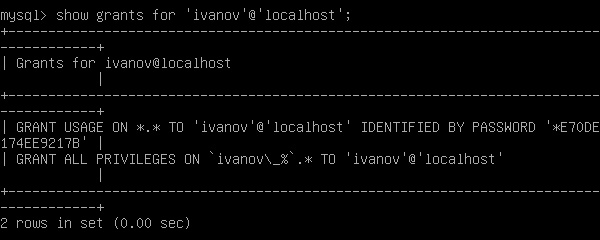
Подробный разбор системы прав MySQL выходит далеко за пределы данной статьи, скажем только что ALL PRIVELEGES дает пользователь все права на свои базы, но не позволяет управлять правами доступа для других пользователей. Для этого используется набор прав ALL PRIVELEGES WITH GRANT OPTION, который имеет по умолчанию root. Для простого пользователя такой набор прав избыточен.
Попробуем создать нового пользователя:
Синтаксис команды прост, мы указываем имя пользователя и хост, а также идентификационные данные в виде пароля. Все передаваемые значения оборачиваются в одинарные кавычки. Создав пользователя нужно задать ему права, это делается командой GRANT. Сначала явно лишим его привилегий на чужие базы:
Затем можем выставлять права по своему усмотрению, например, выдача полных прав на базы с шаблоном имени petrov_:
Обратите внимание, что шаблон следует обернуть символами грависа (`), которые расположены на клавише с русской буквой Ё.

Для отбора прав служит команда REVOKE, которая имеет аналогичный синтаксис, только to (кому), заменяем на from (у кого). Например:
Для того чтобы MySQL сервер применил права следует заставить его перезагрузить кэш привилегий командой:
Также вам может понадобиться сменить пароль пользователя:
Переименовать его, причем переименование не обязательно обозначает смену именно имени пользователя, можно изменить как имя, так и хост, в любых комбинациях:
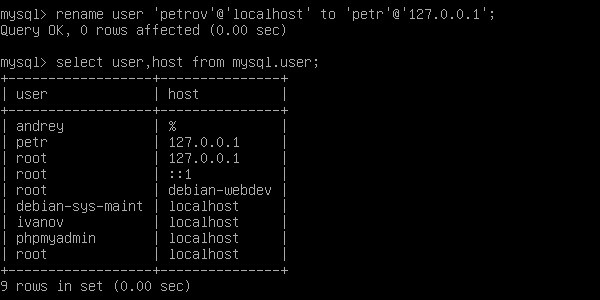
Перейдем от пользователей к базам данных, в простейшем случае для создания новой базы достаточно команды:
Это создаст базу данных с кодовой страницей и кодировкой сравнения по умолчанию. Если сервер СУБД отдельно не настраивался, то такой кодировкой скорее всего будет latin1_swedish_ci, что в ряде случаев может вызвать проблемы, если не сейчас, то в дальнейшем, поэтому правилом хорошего тона будет явно указывать кодировку при создании базы. Для UTF-8 это будет так:
Для удаления базы используйте:
Проверка, оптимизация, исправление ошибок баз данных MySQL
По мере активной работы MySQL базы могут фрагментироваться, а также содержать ошибки в данных таблиц. Мы не говорим сейчас о серьезных сбоях, такие ситуации следует рассматривать индивидуально, а о простейших ошибках, которые успешно устраняются средствами самой СУБД. Для проверки, ремонта и оптимизации удобно использовать утилиту mysqlcheck.
Для проверки базы данных выполните, где andrey_drupal8 — имя базы:
Сразу все базы можно проверить командой :
А так как весь вывод на экран скорее всего не поместится, то есть смысл перенаправить его команде less:
Обратите внимание, что less позволяет прокручивать вывод как вниз, так и вверх, используя стрелки, для выхода нажмите q.
Если в какой-либо из баз были обнаружены ошибки стоит попытаться их исправить, для этого укажите:
Для оптимизации используйте ключ —-optimize, оптимизировать можно отдельную базу или несколько, для этого перечислите их после ключа —databases:
а также сразу все:
Выгрузка и загрузка дампов БД MySQL
Еще одна распространенная задача при администрировании любой СУБД, дампы баз используются как для резервного копирования, так и для переноса или создания копий. Если резервное копирование — процесс автоматизированный, то создание копий для переноса на другой сервер или перед какими-то существенными вмешательствами в структуру базы приходится делать вручную.
А если дело касается больших баз, то тут phpMyAdmin плохой помощник, сказываются ограничения на время исполнения скриптов, размер загружаемого файла, доступную память и т.д. И если выгрузить большой дамп с его помощью еще можно, то вот загрузить обратно может и не получиться.
Начнем с создания дампов, для этих целей используется утилита mysqldump, синтаксис которой повторяет синтаксис mysqlcheck. Для выгрузки дампа используйте команду:
Чтобы выгрузить сразу несколько баз используйте ключ —databases или —all-databases для создания дампа сразу всех баз. Вывод команды следует направить в файл и указать его расположение, в нашем случае это файл drupal8.sql в домашней директории. Также можно передать вывод по конвейеру архиватору и получить сразу архив:
В целом мы не советуем использовать один дамп сразу для нескольких баз, лучшим вариантом будет свой дамп для каждой базы, в тоже время использование ключа —all-databases оправдано в случаях, когда вам надо быстро сделать резервную копию всего сервера, например, при обновлении или переустановке СУБД, чтобы можно было быстро восстановить информацию если что-то пойдет не так.
Для того чтобы восстановить базу нужно направить дамп на вход утилиты mysql, для одиночных дампов всегда следует указывать базу приемник, например:
В качестве приемника вовсе не обязательно должна выступать база источник, но учтите, что если база уже существует, все ее содержимое будет заменено содержимым дампа.
Для дампов, содержащих более одной базы просто укажите:
В этом случае каждая база будет загружена в свой источник, если база источник не существует, то она будет создана.
Как видим, создание и восстановление дампов при помощи командной строки происходит буквально в одну строку и гораздо проще, и быстрее, чем с использованием phpMyAdmin или подобных ему инструментов.
Восстановление забытого пароля root MySQL
Еще одна очень популярная задача. Скажем сразу, восстановить пароль суперпользователя MySQL, как и любого другого пользователя, нельзя, но можно его сменить. Для этого нужно обладать правами суперпользователя операционной системы. Сначала остановим службу СУБД:
Затем запускаем ее в безопасном режиме с пропуском таблиц привилегий:
Обратите внимание, что после выполнения данной команды приглашение командной строки пропадет, останется один мигающий курсор. Пишем прямо туда:
и попадаем в среду mysql с правами root без ввода пароля.
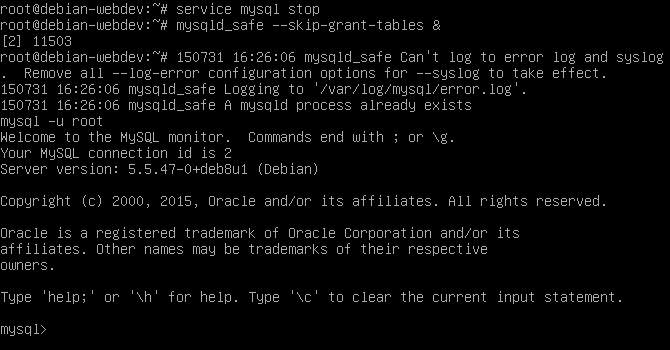
Важно! В новых версиях MySQL вместо колонки password таблицы user используется колонка authentication_string, поэтому вместо set password следует указывать set authentication_string.
Данный запрос установит новый пароль newpassword для всех строк в колонке user которых значится root.
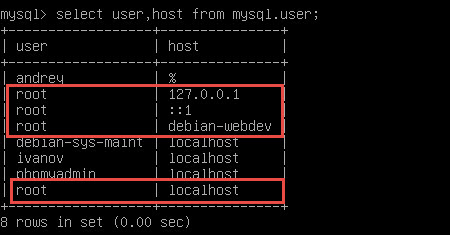
Выйдем из режима:
Остановим службу и запустим в обычном режиме:
Надеемся, что после прочтения данной статьи вы приобретете начальные навыки работы с MySQL из командной строки и сможете уверенно себя чувствовать даже тогда, когда phpMyAdmin недоступен, а может быть даже оцените удобство консольных команд и будете все реже заходить в панель, предпочитая управлять сервером напрямую.
Дополнительные материалы:
Помогла статья? Поддержи автора и новые статьи будут выходить чаще:
Или подпишись на наш Телеграм-канал: